
Apps in Split View auf dem Mac verwenden
Viele Apps auf deinem Mac unterstützen den Split View-Modus, in dem du gleichzeitig in zwei Apps nebeneinander arbeiten kannst.
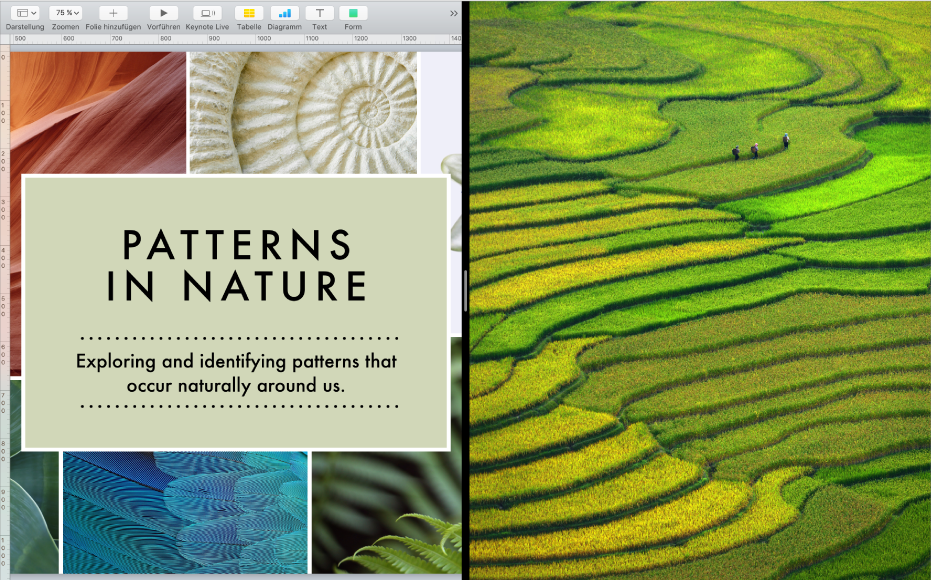
Halte auf deinem Mac die grüne Taste oben links im Fenster einer App gedrückt, bewege das Fenster zur gewünschten Seite und lasse die Taste los.

Klicke auf der anderen Seite des Bildschirms auf die zweite App, mit der du arbeiten willst.
Führe in Split View einen der folgenden Schritte aus:
Eine Seite vergrößern: Bewege des Zeiger auf die Trennlinie in der Mitte und bewege ihn dann nach links oder rechts. Soll wieder die Originalgrößer angezeigt werden, doppelklicke auf die Trennlinie.
Seiten ändern: Verwende die Symbolleiste eines Fensters, um es zur anderen Seite zu bewegen. Wenn die Symbolleiste nicht angezeigt wird, klicke auf das Fenster und bewege den Zeiger an den oberen Bildschirmrand.
Menüleiste ein-/ausblenden: Bewege den Zeiger zum oder vom oberen Rand des Bildschirms.
Dock ein-/ausblenden: Bewege den Zeiger zur oder von der Position des Docks.
Soll eine App nicht mehr in Split View verwendet werden, klicke auf das zugehörige Fenster, blende die Menüleiste ein und klicke oben links im Fenster auf die grüne Taste
 oder drücke die Tastenkombination „ctrl-Befehl-F“.
oder drücke die Tastenkombination „ctrl-Befehl-F“. Die verbleibende App wird erweitert und im Vollbildmodus angezeigt und ist über die Spaces-Leiste zugänglich. Soll die App nicht mehr im Vollbildmodus verwendet werden, bewege den Zeiger über ihre Miniatur in der Spaces-Leiste und klicke auf die Taste zum Beenden
 , die oben links in der Miniatur eingeblendet wird.
, die oben links in der Miniatur eingeblendet wird.
Wenn du bereits eine App im Vollbildmodus verwendest, kannst du schnell eine weitere App zur Verwendung in Split View auswählen. Drücke die Tastenkombination „ctrl-Aufwärtspfeil“ oder streiche mit drei oder vier Fingern nach oben, um Mission Control zu öffnen. Bewege dann das Fenster aus Mission Control auf die Miniatur der im Vollbildmodus verwendeten App in der Spaces-Leiste. Du kannst in der Spaces-Leiste auch eine App-Miniatur auf eine andere bewegen.